Garry's Mod – это игра, которая пользуется популярностью у геймеров по всему миру. Эта игра является специальным модулем Source Engine, который позволяет создавать собственные карты и инструменты. Вместе с картами можно использовать и модели, чтобы создать уникальную игру.
Однако найти модели, которые совместимы с Garry's Mod, может быть трудной задачей. Поэтому многие пользователи решились на портирование моделей с других игр или сайтов. В этой статье мы расскажем, как правильно портировать модели для Garry's Mod и добавлять их в игру.
Мы покажем, как использовать программы, чтобы извлечь модели из других игр и конвертировать их в формат Garry's Mod. Мы также объясним, как проверять модели на ошибки и как их добавить в игру через менеджер модов.
Все это может показаться сложным, но на самом деле это довольно просто, следуя нашей подробной инструкции, вы сможете добавлять новые модели в свою коллекцию и создавать уникальные игры в Garry's Mod.
Выбор и подготовка модели

Перед тем, как начать портировать модель в Garry's Mod, необходимо выбрать подходящую модель. Она должна соответствовать требованиям игры и не содержать лишних элементов, которые могут вызывать проблемы или приводить к сбоям.
Если выбранная модель требует доработки, необходимо ее подготовить. Например, убрать лишние элементы, назначить правильные текстуры, привести масштаб к нужному размеру и т.д.
Одним из главных требований к модели в Garry's Mod является наличие файлов .vvd и .dx90.vtx. Если эти файлы отсутствуют, то модель не сможет корректно работать в игре. Необходимо также запустить mdldecompiler.exe и убедиться в правильности настройки параметров.
- Выберите подходящую модель;
- Подготовьте модель, если необходимо;
- Убедитесь, что присутствуют необходимые файлы .vvd и .dx90.vtx;
- Запустите mdldecompiler.exe и настройте параметры.
Импорт и настройка модели в программе Blender

Выбор модели и ее импорт в Blender
Перед началом настройки модели в Garry's Mod необходимо ее импортировать в программу Blender. Для этого можно воспользоваться функцией "Import" в меню программы и выбрать нужный формат файла модели (например, .obj, .fbx и т.д.). Для лучшей совместимости с Garry's Mod рекомендуется выбирать формат .smd.Настройка модели в Blender
После импорта модели необходимо настроить ее размер и положение. Для этого можно использовать функции "Scaling" и "Translation" в режиме редактирования объекта. Важно убедиться, что размер и положение модели соответствуют оригиналу в Garry's Mod. Также необходимо произвести общую настройку модели, включая создание и настройку анимаций, материалов, текстур и других элементов. Для этого используются различные инструменты и функции Blender, включая "Materials", "Texture Paint", "UV Mapping" и т.д.Экспорт модели из Blender
После настройки модели в Blender необходимо ее экспортировать в формате .smd для дальнейшего импорта в Garry's Mod. Для этого можно использовать функцию "Export" в меню программы и выбрать нужный формат файла. Важно убедиться в правильности настроек при экспорте, чтобы модель корректно отображалась в Garry's Mod.Экспорт модели в формат для Garry's Mod

Перед тем как начать портирование модели в Garry's Mod первым шагом является экспорт модели в формат, который поддерживается данной игрой. Обычно Garry's Mod поддерживает форматы .obj, .3ds, .blend, .wrl, .smd, .fbx, .ply.
Для экспорта модели следует зайти в программу, где была создана модель, и выбрать экспорт в нужный формат. При экспорте модели в формат .smd важно выбрать метод скинмэппинга - "Unwrap UVW", чтобы сохранить правильный текстурный координаты. Если модель имеет скелетную анимацию, то следует экспортировать анимацию в отдельный файл.
Важно убедиться, что экспортированная модель представляет собой один объект без вложенных подобъектов. Также следует убедиться, что присутствует только один материал и текстура, установленная на модель. Это связано с тем, что Garry's Mod не поддерживает вложенные объекты, а также не может использовать несколько материалов на одной модели.
В общем случае, важно свериться с документацией по экспорту для конкретной модели, чтобы избежать ошибок, связанных с несовместимыми форматами и настройками экспорта.
После экспорта модели в поддерживаемый формат, она готова для дальнейшей обработки и портирования в Garry's Mod.
Добавление модели в Garry's Mod и тестирование

Добавление моделей в Garry's Mod – это простой процесс, который состоит из нескольких шагов:
- Скачайте модель, которую вы хотите добавить в игру, и распакуйте ее архив.
- Скопируйте папку с моделью в папку "addons" в корневой папке игры Garry's Mod.
- Запустите игру Garry's Mod и создайте новую игру или загрузите существующую.
- Выберите инструмент "Spawn menu" и найдите модель, которую вы только что добавили.
- Щелкните по модели, чтобы выбрать ее, и перетащите ее на карту.
После того, как вы добавили модель, вы можете протестировать ее, чтобы убедиться, что она работает должным образом. Чтобы протестировать модель, выполните следующие действия:
- Выберите модель, которую вы хотите протестировать.
- Нажмите клавишу "Q", чтобы открыть меню панели инструментов.
- Выберите инструмент "Physics gun".
- Щелкните по модели, чтобы выбрать ее, и поднимите ее с помощью "Physics gun".
- Перетащите модель на место, где вы хотите ее поставить, и отпустите кнопку мыши, чтобы установить ее.
Если модель правильно функционирует, то вы можете продолжить экспериментировать с ней в игре Garry's Mod. Если вы столкнулись с какими-либо проблемами, проверьте файлы модели и убедитесь, что вы выполнили все шаги правильно.
Оптимизация модели для лучшей работы в Garry's Mod
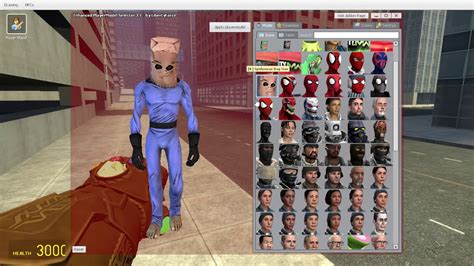
При портировании моделей в Garry's Mod, важно помнить об оптимизации модели для работы в этой игре. Некоторые модели могут быть очень детализированными и иметь большое количество полигонов, что может привести к падению производительности игры.
Для уменьшения количества полигонов можно использовать различные инструменты, такие как "Decimate" в Blender или "Reduce" в 3ds Max. Эти инструменты позволяют удалять лишние полигоны, сохраняя при этом общую форму модели.
Кроме того, стоит обратить внимание на текстурирование модели. Используйте текстуры с разрешением, соответствующим размеру модели в игре. Не стоит использовать текстуры с высоким разрешением для маленьких объектов, это только ухудшит производительность игры.
Если модель имеет анимацию, то необходимо убедиться, что анимация корректно работает в Garry's Mod. Иногда может потребоваться пересборка шкурки модели, чтобы она правильно работала в игре.
В целом, оптимизация модели это процесс оценки того, насколько модель будет работать в игре и что нужно изменить, чтобы достичь лучшей производительности. Для этого стоит использовать debug-режим в Garry's Mod и анализировать производительность модели в игре.
Вопрос-ответ

Какие модели можно портировать в Garry's Mod?
В принципе можно портировать любые модели из других игр, но для этого нужно иметь соответствующие права. Важно также учитывать совместимость моделей с версией Garry's Mod, чтобы избежать ошибок и несоответствий.
Какие программы нужно использовать для портирования моделей в Garry's Mod?
Для портирования моделей в Garry's Mod нужно использовать программу Crowbar. Это бесплатное ПО, которое позволяет извлекать модели из других игр и преобразовывать их в формат, понятный для Garry's Mod. Кроме того, может потребоваться установить такие программы, как Blender или 3ds Max, для дополнительной настройки моделей.
Какие файлы нужно иметь для портирования моделей в Garry's Mod?
Для начала работы с Crowbar необходимо иметь файл с расширением VPK, который содержит модели игры, из которой вы хотите извлечь модель. Также нужен сам Crowbar, в котором можно открыть VPK-файл и извлечь модель в нужный формат.
Как преобразовать модель из формата, понятного для Garry's Mod?
Для преобразования модели из формата, извлеченного с помощью Crowbar, в формат, понятный для Garry's Mod, нужно воспользоваться программой Blender или 3ds Max. В этих программах можно изменить положение, размер или текстуры модели, а затем преобразовать ее в нужный формат (например, mdl).
Какие ошибки могут возникнуть при портировании модели в Garry's Mod?
При портировании модели в Garry's Mod могут возникнуть различные ошибки, например, связанные с несовместимостью версий, неправильно настроенными текстурами или не работающими анимациями. Чтобы избежать таких ошибок, рекомендуется следовать инструкциям и использовать проверенные методы портирования моделей в Garry's Mod.








